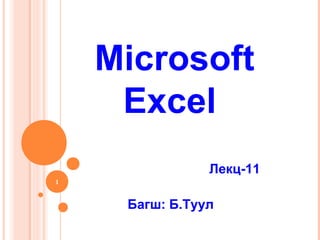2. ÀÆËÛÍ ÕÓÓÄÀÑÍÛ ÕÝÂËÝÃÄÝÕ
ÌÓÆÈÉÃ ÒÎÄÎÐÕÎÉËÎÕ
Õ¿ñíýãòèéã á¿õëýýð íü áîëîí õýñýãчèëýí õýâëýæ
áîëíî. Õýñýãчëýí õýâëýõäýý õýâëýõ ìóæàà
òîäîðõîéëîõ øààðäëàãàòàé. ¯¿íèé òóëä :
1. Õýâëýõ ìóæàà (õóëãàíààð чèðæ ) òýìäýãëýíý.
2. Page Layout öýñýýñ Print Area êîìàíäûí Set
Print Area ñîíãîíî. Èíãýõýä òýìäýãëýñýí õýñãèéã
òîéðîí òàñàðõàé çóðààñ õ¿ðýýëñýí áàéíà.
2
5. ÀÆËÛÍ ÕÓÓÄÀÑÍÛ ÕÝÂËÝÃÄÝÕ
ÌÓÆÈÉÃ ÒÎÄÎÐÕÎÉËÎÕ
Õýâëýõ ìóæèéã òýìäýãëýõýýñ ãàäíà öîíõíû óòãûã
íü çààæ ºãч áîëíî. ¯¿íèé òóëä :
Page
Layout öýñýýñ Page Setup êîìàíä ñîíãîîä Sheet
õýñãèéã èäýâõèæ¿¿ë.
Print
Area õýñýãò õýâëýõ ìóæ áàéðëàõ õýñãèéí
ç¿¿í äýýä, áàðóóí äîîä öîíõíû óòãûã òàâü. Æèøýý
íü: A1 : E9 ã.ì
Õýâëýõ
õÿçãààðàà çààãààä OK òîâч äàðíà.
5
8. Ñîíãîëò
Print Area
Print
Gridlines
¯
¿ðýã
Õýâëýõ ìóæèéã òîäîðõîéëíî.
Õýâëýõ ç¿éëèéã çààíà.
Øóãàì
Draft Quàlity
Íîîðîã áàéäëààð õýâëýíý.
Black and White
Õàð öàãààíààð õýâëýíý.
Row and Column
̺ð áàãàíû òîëãîéí нэрлэгдсэн
Heading
хэсгийг харуулна
8
Print Titles
Õýâëýõ õýñãèéí ãàðчèã
9. Print Titles
Rows to Repeat at
Top
Õýâëýõ õýñãèéí ãàðчèã
Õóóäàñíû á¿ðèéí äýýð
õýâëýãäýõ ìºð
Columns to Repeat at Õóóäàñ á¿ðèéí ç¿¿í òàëä
Left
õýâëýãäýõ áàãàíà
Page Order
Õóóäñûã õýâëýõ äàðààëàë
Down then Across
Äîîøîî òýãýýä õàæóó òèéø
Across then Down
Õàæóó òèéø òýãýýä äîîøîî
9
10. ÀÆËÛÍ ÕÓÓÄÀÑÍÛ ÕÝÂËÝÃÄÝÕ
ÌÓÆÈÉÃ ÒÎÄÎÐÕÎÉËÎÕ
1. Õýâëýõ ìóæàà (õóëãàíààð чèðæ ) òýìäýãëýíý.
2. Office Button -> Print êîìàíäûí Print W
hat
õýñãýýñ Selection êîìàíäûã coíãoío.
10
11. ÕÝÂËÝÕ ÌÓÆÈÉÃ ÀÐÈËÃÀÕ
1.
Page Layout öýñýýñ Page Setup êîìàíäûã
ñîíãîîä Sheet õýñãèéã èäýâõèæ¿¿ëíý.
2.
Print Area õýñãèéí àðä áàéãàà í¿äíèé íýðèéã
àðèëãàíà. Ýñâýë Page Layout öýñýýñ Print Area
êîìàíäûí Clear Print Area ñîíãîíî.
11
12. ÀÆ ÛÍ ÕÓÓÄÑÛÃ ÕÓÓË ÁÎË ÇӨӨÕ
Ë
ÀÕ
ÎÍ
Àæëûí
õóóëàõ
õóóäàñ ãýãäýõ Sheet –èéã á¿õýëä íü
ýñâýë
áýëýí
áàéãàà
àæëûí
õóóäñóóäûí ºìíº ýñâýë õîéíî ìºí ººð àæëûí
õàâòàñ ðóó õóóëæ 纺õ ¿éëäýë ã¿éöýòãýõ
øààðäëàãà òîõèîëääîã.
¯¿íèé
òóëä èäýâõèòýé áàéãàà àæëûí õóóäñûã
õóóëàõ áîëîí 纺õ êîìàíäûã ã¿éöýòãýíý.
12
13.
Õóóëàõ ãýæ áóé àæëûí õóóäñûã ñîíãîíî
H e/ orm M or Copy êîìàíäûã ñîíãîíî.
om F at/ ove
Õóóëàõ àæëûí õóóäñûã áàéðëóóëàõ àæëûí
õàâòàñûã ñîíãîíî.
ªºð àæëûí õàâòàñ ðóó 纺õ õýðýãã¿é áîë àëü àæëûí
õóóäàñíû ºìíº áîëîí õîéíî áàéðëóóëàõûã ñîíãîíî.
Create a copy ñîíãîëòûã èäýâõèæ¿¿ëíý. Õýðýâ 纺õ
áîë ýíý ñîíãîëò ñîíãîãäîîã¿é áàéíà.
13
14. To Book
Before Sheet
öîíõîíä àæëûí
õóóäñûã ñîíãîíî
Create a copy
Ýíý
Öîíõîíä àæëûí
õàâòñûã ñîíãîíî
õóóëàõ áîë ýíý
ñîíãîëòûã
èäýâõèæ¿¿ëíý
¿éëäëèéã ã¿éöýòãýæ áîëîõ ººð íýã àðãà áîë
àæëûí õóóäàñíû íýð á¿õèé õýñãèéã ñîíãîæ õóëãàíû
áàðóóí òîâчèéã äàðíà. Íýýãäýõ õàðèëöàõ öîíõíîîñ
Move or Copy êîìàíäûã ñîíãîíî.
16. ÀÆËÛÍ ÕÓÓÄÀÑÒÀÉ ÀÆÈËËÀÕ
Àøèãëàõã¿é
áîëñîí àæëûí õóóäñûã óñòãàõûí òóëä
Home öýñíèé Delete/
Delete Sheet êîìàíäûã ñîíãîíî.
Àæëûí
õàâòàñàíä àæëûí õóóäàñ íýìýõèéí òóëä H e
om
öýñíèé Insert / Insert sheet êîìàíäûã ñîíãîõ áºãººä óã
¿éëäëèéí ¿ð ä¿íä èäýâõèòýé áàéãàà àæëûí õóóäàñíû
ºìíº Sheet4 áóþó áýëýí áàéãàà àæëûí õóóäàñíû
äàðààãèéí
íýìýãääýã.
äóãààð
á¿õèé
øèíý
àæëûí
õóóäàñ
16
17. ÀÆ ÛÍ ÕÓÓÄÀÑÍÛ ÍÝÐÈ Ã ӨӨÐЧË
Ë
É
ӨÕ
Íýðèéã
ººðчëºõ àæëûí õóóäñûã ñîíãîíî
Õóëãàíû
áàðóóí òîâчèéã äàðæ íýýãäýõ äýä öýñíýýñ
Rename êîìàíäûã ñîíãîí.
Ýñâýë
Home /F at /R
orm
enam sheet êîìàíäûã ñîíãîíî.
e
17
18. Insert
àæëûí õóóäàñ îðóóëàõ
Delete
àæëûí õóóäàñ óñòãàõ
R
ename
àæëûí õóóäàñíû íýðèéã
ººðчëºõ
Move or
copy sheet
àæëûí õóóäñûã 纺õ áîëîí
õóóëàõ
Select all
Sheets
á¿õ àæëûí õóóäñóóäûã
ñîíãîæ èäýâõèæ¿¿ëýõ
Protect
sheet
Ажлын хуудасны
хамгаалалт
Tab color
Ажлын хуудасны нэрний
арын дэвсгэр өнгө
Hide/
Unhide
Ажлын хуудсыг нуух, ил
гаргах
18
19. ÀÆ ÛÍ ÕÓÓÄÑÛÃ ÍÓÓÖË
Ë
ÀÕ
Àæëûí õóóäñûã íóóöëàõ ¿éëäýë íü äóðûí õýðýãëýãч
ìýäýýëëèéã óñòãàõ,õóóëæ àâàõ ãýõ ìýò ¿éëäýë
ã¿éöýòãýõýýñ ñýðãèéëýõ ¿åä õèéãääýã áàéíà.
Íóóöëàõ
ãýæ áóé àæëûí õóóäñûã ñîíãîíî.
H e/ orm H
om F at/ ide sheet êîìàíäûã
ñîíãîíî
Ýíý ¿éëäëýýð òóõàéí àæëûí õóóäàñ àæëûí
õàâòàñàíä õàðàãäàõã¿é áºãººä ¿¿íèéã
êîìàíäààð ñýðãýýõ áîëîìæòîé.
Unhide
19
20. Àæ õóóäñàíä ºãºãäëèéã õàéõ, ñîëèõ
ëûí
• Õàéëòûã àæëûí òàëáàðûã á¿õýëä íü õàìðóóëæ
õèéõýýñ ãàäíà òýìäýãëýãäñýí ìóæèä õèéæ áîëíî.
• Õàéëò
õèéõ
òýìäýãëýýã¿é
ìóæèéã
òîõèîëäîëä
òýìäýãëýíý.
èäýâõèòýé
(ìóæ
àæëûí
òàëáàðò õàéëò õèéãäýíý)
20
21. H e /F
om
ind &S
elect /F êîìàíäûã
ind
Íýýãäýõ
ñîíãîíî.
Find õàðèëöàõ öîíõíû
Find what
í¿äýíä õàéõ òýìäýãò¿¿äèéã áèчíý.
Search í¿äýíä
áàãàíà ýñâýë ìºðèéí äàãóó õàéõ
ýñýõèéã ñîíãîíî.
Look in í¿äýíä
òîìú¸î, òîîí óòãà, òàéëáàðûí àëü
íýãèéã ñîíãîæ õàéõ áîëîìæèéã ñîíãîíî.
W
ithin í¿äýíä
21
24. Õ¿ñíýãòýíä áàãàíà íýìæ îðóóëàõ
Õ¿ñíýãòýíä áàãàíà îðóóëàõäàà:
• Õ¿ñíýãòèéí í¿äèéã èäýâõèæ¿¿ëíý
• Home /Insert /Insert sheet column êîìàíäûã ñîíãîíî.
• Ýíý êîìàíäààð èäýâõèòýé í¿äèéã àãóóëæ áóé áàãàíûí
ºìíº ººðººð õýëáýë ç¿¿í ãàð òàëä áàãàíà íýìýãäýíý
24
25. Õ¿ñíýãòýíä ìºð íýìæ îðóóëàõ
• Õ¿ñíýãòèéí àëü íýã í¿ä ýñâýë ìºðèéã á¿õýëä
èäýâõèæ¿¿ëíý.
• Home /Insert /Insert sheet row êîìàíäûã ñîíãîíî
Ýíý
êîìàíäààð èäýâõèòýé ìºð ýñâýë í¿äíèé äýýä òàëä
øèíýýð ìºð íýìýãääýã.
25
26. ̺ðèéí ºíäðèéã ººðчëºõ
1. ªíäðèéã ººðчëºõ ãýæ áóé ìºð¿¿äèéã ñîíãîæ
òýìäýãëýíý.
2. Home /Format /Row Height êîìàíäûã ñîíãîíî.
3. Íýýãäýõ Row Height õàðèëöàõ öîíõîíä ìºðèéí ººðчëºõ
ºíäðèéã ºãíº. ̺ðèéí ñòàíäàðò ºíäºð íü 12,75 áàéäàã.
26
28. Áàãàíûí ºðãºíèéã ººðчëºõ
• ªðãºíèéã íü ººðчëºõ ãýæ áóé áàãàíóóäûã ñîíãîíî.
• Home /Format /Column Width êîìàíäûã ñîíãîíî.
• Column Width õàðèëöàõ öîíõîíä áàãàíûí ºðãºíèéã
çààæ ºãíº.
• Áàãàíûí ñòàíäàðò ºðãºí íü 8,43 áàéíà.
28
29. AutoFit Í¿äýí äýõ ºãºãäëèéí õýìæýýãýýð
баганын өргөнийг òîãòîîíî
Hide
Баганыг íóóöëàíà
column
Unhide Íóóöàëñàí баганыг áóöààíà
column
29
30. Àæ õóóäàñíû äýâñãýð ºíãèéã ººð÷ëºõ
ëûí
Õ¿ñíýãòòýé àæèëëàæ áàéõ ¿åä õ¿ñíýãòèéí
áàãàíà ìºðèéã áóñäààñ îíöãîéëæ ºí㺺ð ÿëãàõ
øààðäëàãà ãàðàõ ¿å áàéäàã. ¯¿íèéã Home
цэсний
Fill
color
êîìàíäûí
õýðýãë¿¿ðèéí
òóñëàìæòàéãààð ã¿éöýòãýæ áîëäîã.
31. Àæ õóóäàñíû äýâñãýð ºíãèéã
ëûí
ººð÷ëºõ
Õàðèí
Page
Layout
/ S
heet B
ackground
êîìàíäààð àæëûí õóóäñàíä äýâñãýð áîëãîæ
òºðºë
á¿ðèéí
õàíãàãäàíà.
çóðàã
Íýãýíò
äýâñãýð çóðãèéã
îðóóëàõ
îðóóëñàí
áîëîìæîîð
õ¿ñíýãòèéí
Page Layout / Delete
Background êîìàíäààð óñòãàíà.
32. НУУЦАЛСАН БАГАНА
МӨРИЙГ ИЛ ГАРГАХДАА
Нууцалсан
багана болон мөрийн 2талын
мөр эсвэл багануудыг идвэхжүүлэн
Home
/Format /Unhide rows
Home
/Format /Unhide columns
командуудыг сонгоно.